

Escrito por Gina Barrow, Última actualización: 10 de agosto de 2017
"Recientemente restauré mi iPhone a sus valores predeterminados de fábrica y cuando elegí configurarlo con mis 'copias de seguridad' restaurar desde iCloud ', la mayoría de mis fotos preciosas no estaban allí. Cómo puedo recuperar fotos de iCloud? "
Parte 1. ¿Qué es iCloud y cómo funciona?Parte 2. Cómo restaurar fotos desde iCloudParte 3. Recuperar rápidamente fotos de iCloud Parte 4. Guía de video: Cómo recuperar fotos de iCloud de forma selectivaParte 5. Conclusiones
Desde la concepción de iCloud, cada vez más usuarios están cambiando a él. Casi todos los usuarios de iOS ahora confían en iCloud cuando se trata del almacenamiento elegido debido a sus opciones fáciles, flexibles y convenientes.
Esta plataforma en la nube proporciona un almacenamiento en línea seguro para imágenes, videos, música, aplicaciones y mucho más en todos los dispositivos iOS. ICloud solo requiere una identificación de Apple para el registro y usted puede usarla en su iPhone, iPad, iPod Touch y Mac.
Este ID de Apple es la única cuenta que tiene que utilizar para tener acceso a todos los servicios de iOS como FaceTime, AppStore, iTunes, iCloud, iMessage, y Apple Música. Está funcionando sin problemas en todos los dispositivos, siempre que use la misma ID de Apple.
iCloud le permite acceder a sus fotos en línea en cualquier momento y en cualquier lugar. Ya sea que esté en su casa, en la oficina o en el exterior, siempre que tenga una conexión estable a Internet e ID de Apple, también puede ver y compartir fotos en iCloud.
Para fotos compartidas, puede habilitar las Transmisiones de fotos compartidas en el dispositivo iOS para que pueda dejar que sus compañeros de oficina vean una foto reciente necesaria para el trabajo o para que sus amigos vean lo que están haciendo últimamente.
iCloud ofrece 5 GB sin almacenamiento en la nube con el que todos los identificadores de Apple pueden disfrutar. Incluso puede optimizar este almacenamiento si lo desea o comprar más para archivos de copia de seguridad más grandes. Aprender cómo aprovechar al máximo su iCloud familiarizándose con estos a continuación: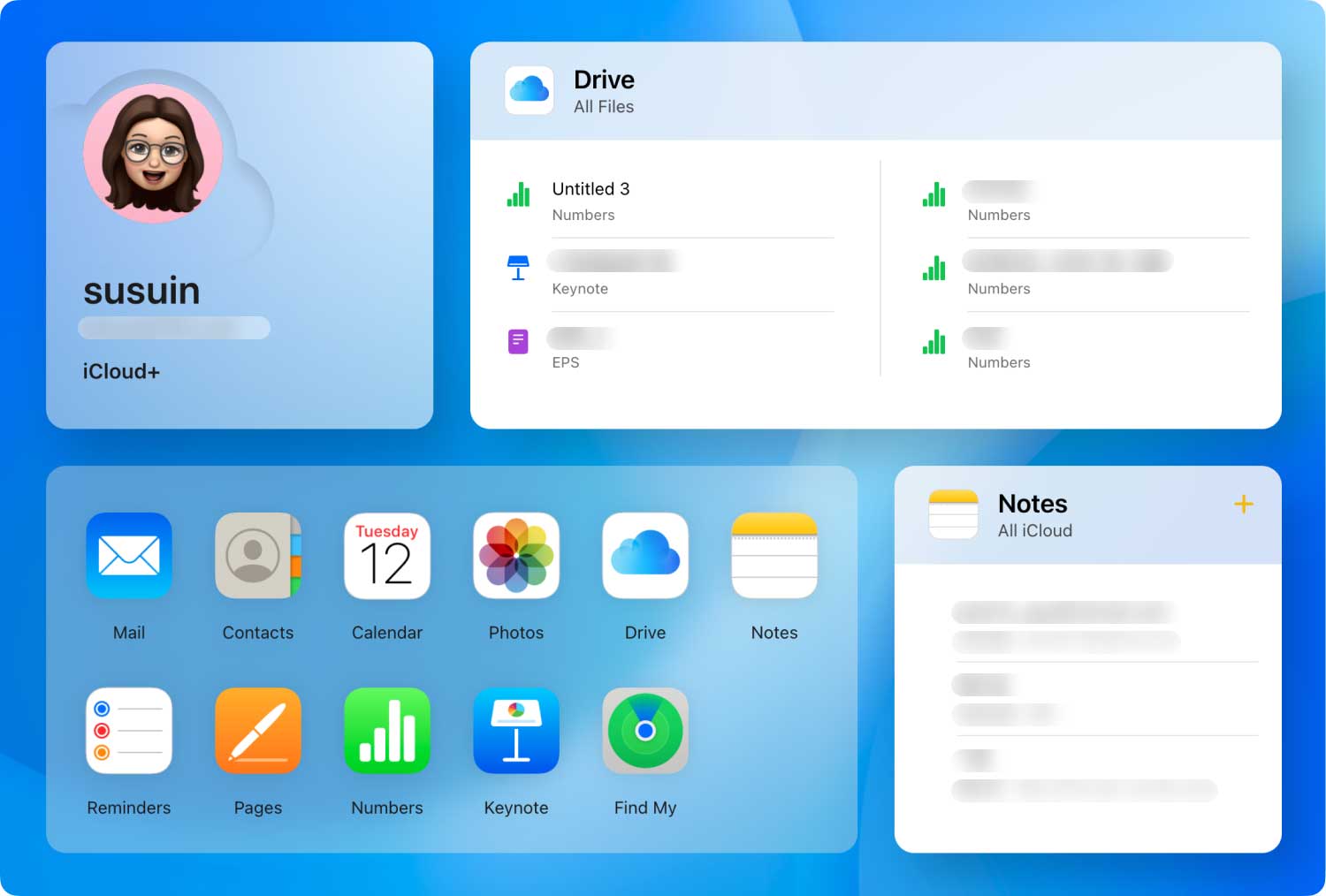
Cómo configurar iCloud Photo Library en iPhone
Habilite Photostream en su iPhone
Photostream es una función integrada en todos los dispositivos iOS que carga todas las fotos guardadas en iCloud. Cada vez que está conectado a Internet de forma inalámbrica, descarga las fotos a cada uno de sus dispositivos iOS. Puede ver las fotos en la aplicación Fotos en iPhones y iPads, iPhoto y Aperture en Mac.
Ver fotos en Photo Stream en iPhone
También puedes compartir las fotos con alguien que no tenga ID de Apple habilitando la opción "Sitio web público" cuando crees un álbum de Fotos compartidas. Desde aquí, puede enviar la dirección URL del álbum deseado y cualquiera que tenga el enlace puede ver las imágenes.
Tenga en cuenta que este álbum se mostrará públicamente.
Nota: Los pasos anteriores pueden variar según el dispositivo utilizado y las actualizaciones.
Sin embargo, al igual que iTunes, iCloud también te permite usar los archivos de respaldo que hayas almacenado cuando restauras tu dispositivo iOS a su configuración de fábrica o si el dispositivo iOS experimentó otros detalles técnicos que requieren restauración de tus copias de seguridad.
Te permite recuperar fotos de iCloud copia de seguridad también. Este tipo de opción de copia de seguridad es más conveniente en comparación con iTunes porque no tiene que usar una computadora para la restauración desde el proceso de copia de seguridad.
Puede recuperar sus copias de seguridad en cualquier momento siempre que tenga Internet. Todo se hará directamente en la punta de tus dedos.
ICloud también juega un papel importante en la copia de seguridad de los contenidos de su teléfono y le proporciona los archivos de respaldo justo cuando más lo necesita. Tu puedes fácilmente recuperar fotos de iCloud cuando hayas formateado tu iPhone o borrado todo. Para hacer esto, siga los pasos a continuación:
La parte triste de la restauración de su iCloud es el hecho de que no puede simplemente elegir qué datos o aplicaciones puede aplicar o restaurar en su iPhone. Tendrá que aplicar todo el paquete de copia de seguridad para poder recuperar fotos de iCloud.
La única forma de que puedas recuperar fotos de iCloud sin la molestia de perder más datos es usar programas de recuperación de terceros. Esto le permitirá seleccionar selectivamente los archivos deseados solo sin afectar los otros que causarán la pérdida de datos.
Entre los programas de recuperación disponibles actualmente en el mercado de software, solo hay un programa que se destaca por su versatilidad.
FoneDog Toolkit- Recuperación de datos de iOS ha demostrado ser seguro, efectivo y garantizado en términos de recuperación de datos como mensajes, contactos, Historial de llamadas, fotosy mucho más en dispositivos iOS como iPhone, iPad y iPod Touch.
Usar FoneDog Toolkit- Recuperación de datos de iOS, Se puede recuperar fotos de iCloud sin la necesidad de restaurar el iPhone y pasar por varios pasos solo para recuperar esos recuerdos.
Vea estas guías para ayudarlo a comprender mejor cómo FoneDog Toolkit- Recuperación de datos de iOS realmente funciona
FoneDog Toolkit- Recuperación de datos de iOS está disponible para descargar en computadoras Windows y Mac.
Siga el proceso de descarga e instalación y luego inicie el programa.
Descargar libre Descargar libre

Después de haber iniciado el programa con éxito, haga clic en 'Recuperarse del archivo de copia de seguridad de iCloud'e inicia sesión con tu iCloud o ID de Apple.
Inicie sesión con los detalles correctos para recuperar fotos de iCloud.
Sus detalles se mantendrán privados de acuerdo con la política de privacidad del programa.
Cuando haya iniciado sesión, verá una lista de todas las copias de seguridad de iCloud que ha realizado en el iPhone, incluidas las marcas de fecha y hora.
Recuerde elegir el archivo correcto y luego haga clic en el botón de descarga para volver a aplicar los contenidos en el dispositivo.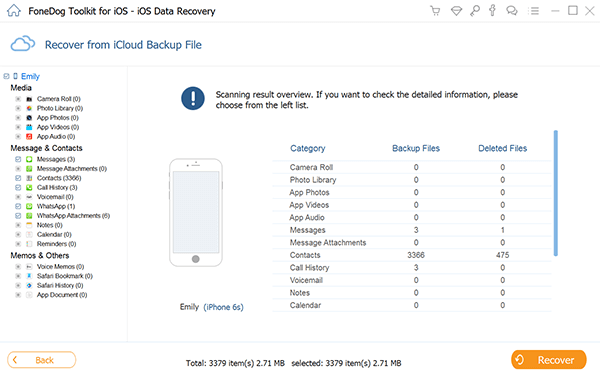
Luego se le preguntará cuál de los contenidos de la copia de seguridad le gustaría recuperar.
Para un proceso mejor y más rápido, reduzca sus opciones haciendo clic en el cuadro para 'Fotos'y haga clic en el siguiente .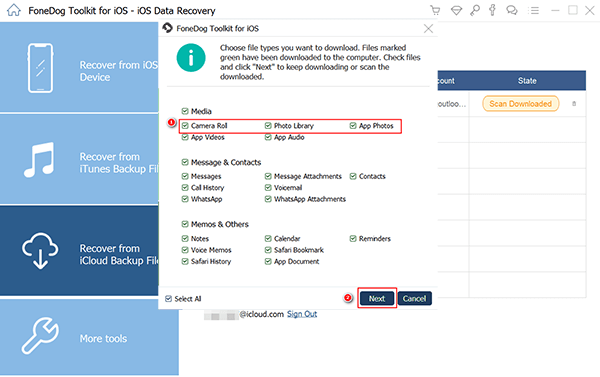
El escaneo puede llevar algo de tiempo dependiendo de la cantidad de fotos que se recuperan.
Una vez que se detiene el escaneo, ahora puede ver todas las fotos en el lado derecho de la pantalla del programa donde puede obtener una vista previa de cada una de ellas y comenzar la recuperación marcando las casillas de las fotos deseadas o puede seleccionar todas.
Puedes selectivamente recuperar fotos de iCloud si quieres. Haga clic en Recuperar una vez que haya terminado de elegir las imágenes que deseaba.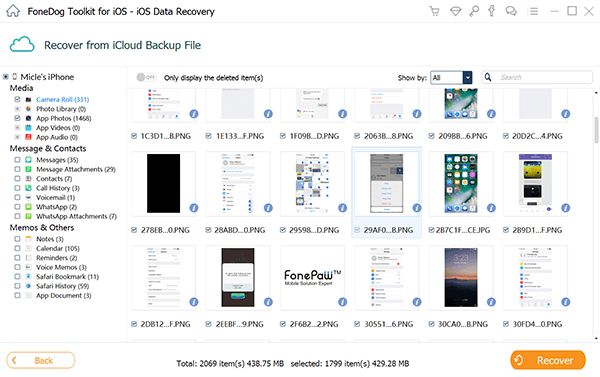
FoneDog Toolkit- Recuperación de datos de iOS acaba de recuperar todas las fotos que necesitaba de iCloud. Este software profesional es muy fácil de usar con solo pasos simples de 5 y no requiere experiencia. FoneDog Toolkit- Recuperación de datos de iOS admite todo tipo de dispositivos iOS y actualizaciones.
Descargar libre Descargar libre
En este artículo, has aprendido que hay dos formas de recuperar fotos de iCloud y has entendido cómo iCloud realmente funciona para ti. La primera es la manera normal de restaurar copias de seguridad desde iCloud, lo cual es bastante complicado de hacer porque hay que arriesgarse a una mayor pérdida de datos por si acaso.
La segunda opción es usar un programa de recuperación de terceros o FoneDog Toolkit- Recuperación de datos de iOS que le permite recuperar los elementos por separado. No es necesario que aplique todo el contenido de la copia de seguridad a menos que, por supuesto, lo desee.
Cada problema móvil tiene su propia solución correspondiente. Al igual que cuando experimentas pérdida de datos, existe el socio de recuperación perfecto que se encargará de tu problema seriamente: FoneDog Toolkit- iOS Data Recovery.
Comentario
Comentario
iOS Data Recovery
Hay tres maneras de recuperar datos borrados del iPhone o iPad.
descarga gratuita descarga gratuitaHistorias de personas
/
InteresanteOPACO
/
SIMPLEDificil
Gracias. Aquí tienes tu elección:
Excellent
Comentarios: 4.4 / 5 (Basado en: 104 El número de comentarios)